Windows 11のタスクバーは「下固定」になりました。
ノートPCユーザーとしては、縦方向に使えるスペースが削られたのでストレスです。
自動的に隠すオプションにすればデスクトップエリアは広くなりますが、複数のプログラムを起動している時は切り替える都度カーソルを下に動かさなくてはならないのでストレスです。
[Alt+Tab] でプログラムを切り替えることができますが、マウスで切り替えたいんです~。
タスクバーを上左右に配置する裏ワザは知ってますが、左右配置は使い物になりません。
ExplorerPatcher (EP)
Windows 11を調達して2週間、タスクバーのカスタマイズ情報をネットで漁ってはトライ&エラーを繰り返してきました。
そして、ExplorerPatcher というソフトウェアを見つけたので紹介します。
- タスクバーの下固定を解除(左|右|上)
- TClock Light
- お天気ガジェット
EP導入後のスナップショット (タスクバー左)
ExplorerPatcher で実現した、Windows 11のデスクトップとタスクバーのスナップショットを貼ります。
TVClock はマウスを近づけると自動的に消えるので、通常はスタートボタンを隠すように上にかぶせるように配置していますが、スナップショット撮影のために少し下にずらしています。
- スタートボタン
- TVClock(緑色の文字)
- ウィジェットアイコン(天気、ニュースなどが表示される)
- タスクビューアイコン(デスクトップ拡張、アクティブなタスクの一覧表示)
- エクスプローラー(ピン留め)
- お天気アイコン
- コントロールセンターアイコン
- TClock Light
- 通知アイコン
デスクトップ全体 (1920x1080)

タスクバー左 (上部)
全体のスナップショットは広すぎるので、上半分を拡大したものを貼ります。
タスクバー左(下部)
TClock Lightが動作するようになりました。
TVClockはPCにテレビ風の時計を表示するソフトウェアです

【TVClock】PC画面にテレビの時計を表示するソフトウェア
PCにテレビ風の時計を表示するソフトウェアTVClock。YouTube動画を全画面再生している時でも時刻を確認することができる。時計は任意の場所に移動可能。アラーム、カレンダー、字幕速報プラグインが同梱されている。
ソフトウェア情報
ExplorerPatcherをインストールした環境において、2022年12月13日に公開されたKB5021255をインストールするとスタートボタンが反応しなくなることがわかった。問題が解決したら以下のページでお知らせする予定です。
![[KB5021255:B] インストールするとスタートボタンが反応しなくなる(2022年12月13日)](https://blogger.googleusercontent.com/img/b/R29vZ2xl/AVvXsEhTpyqIY01I_0y8AGQmoOn3KH57b9LIDKxW_YAugbvBspN9rSW8ivA-jv_Qe6g1Yzyt8NqYTJ9bajOpDLT_jPbuvMgDoW0MBqW0SuW5Bt2IFAaUYkVYwAbpknsV5v7GhvDj9JMCUj65pZkvNWFjdH4FAUrWbwYswlR-Jg0Ca-rUNa6v5rW3OfSiCgcOVg/w1200-h630-p-k-no-nu/wu11.png)
[KB5021255:B] インストールするとスタートボタンが反応しなくなる(2022年12月13日)
2022年12月13日リリース。 Windows 11 22H2対象の正式版、Bリリース。 2022年11月29日、Cリリースの機能強化が含まれる。 当方の環境では、インストール後にスタートボタンが反応しなくなった。
インストール、アンインストール

公式の説明では、インストール時にネット接続必須と書いてあります。インストーラーをダウンロードする時にネットを使うので問題ないと思いますが念のため。
インストール
- ep_setup.exe を起動する
- ユーザーアカウント制御 > はい
- 以上 (一瞬で終わります)
アンインストール
- スタート: 右クリック > アプリと機能
- ExplorerPatcher 三点リーダー > アンインストール
- 以上
使い方

タスクバーを左に配置する例。
ExplorerPatcherのプロパティ画面を起動して、Taskbarセクションの項目をいじるとよい。
英語メニューをクリックするとオン、オフが切り替わるかまたは、設定ダイアログが表示される。
- ExplorerPatcher 設定画面を起動する。
→タスクバー: 右クリック > プロパティ - Taskbar > Taskbar style: Windows 10
- Primary taskbar location on sceen*: Left
- Show Task view button
- Show Desktop button
- Start button style: Windows 10 (default)
- Taskbar icon size: Small

![[ExplorerPatcher] プロパティ画面を呼び出す方法](https://blogger.googleusercontent.com/img/b/R29vZ2xl/AVvXsEjC8k77MOGSjqHSm1ohtW3xKCJeIY_WC3TBSwiZ-IHX2c8S4I3TrI-3Nx3mI8_tc0LBuxxJXL1vF5C7tSuLxxDmn41jTYB0sn0BgP9b5zdpkwICTzVZO5EIRk-UbkaBTdpCzkOJjMksOi0MjpZxWryiGbGArYR7_QcoeEU3BmCnKz-pUoTe_azZKNsPCU_K/w1200-h630-p-k-no-nu/epicon.png)
[ExplorerPatcher] プロパティ画面を呼び出す方法
ExplorerPatcher (EP)は、Windows 11のタスクバーをWindows 10に戻すフリーソフトウェア。タスクバーを左/右/上に配置できます。最近、EPのプロパティ画面がタスクバーのコンテキストメニューから消えましたが、表示するコマンドを見つけました。
EP導入はリスクが伴います
最新の Windows Update 更新プログラムを当てると、ExplorerPatcher に起因するエラーが発生することがあります。
例えば、スタートボタンが反応しない、Windows が起動できない、などです。
これは、ExplorerPatcher が explorer.exe をカスタマイズしていることによるもので、Windows 11 のOSビルドに対応するシンボルファイルが提供されない時にかなりの確率で問題が発生します。
Windows Update の中でも「Cリリース」は ExplorerPatcher サポート外のため注意が必要です。
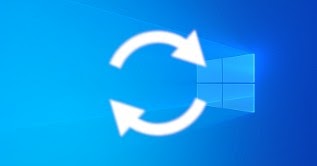
Windows Update、B、C、OOB リリースの説明書き
Bリリースは、毎月第2火曜日、太平洋時間午前10時に配信される品質更新プログラム。 Cリリースは翌月のBリリースからセキュリティパッチを除いた品質更新プログラム。
まとめ


- ExplorePatcherはWindows 11のタスクバーをWindows 10互換に戻すことができるソフトウェア。
- タスクバーを上左右に配置することができる。
- お天気ガジェットに対応。
- TClock Lightを動作させることができる。
- タスクバーを左に配置していたユーザーの救世主。
- Windows 11 21H2 → 22H2 などのメジャーアップデートや新機能が追加された更新プログラムをインストールする時は、ExplorePatcherが原因でシステムが起動しなくなる不具合が発生する可能性があるのでご注意ください。
- ExplorerPatcher | SC2
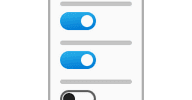
ExplorerPatcherが動作しなくなる日(がやってくる?)
Windows 11でWindows 10タスクバー削除機能テスト中。ExplorerPatcherなどクラシック外観復元ツール動作しなくなる可能性
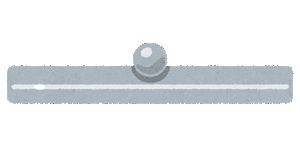
ExplorerPatcher+KB5021255=スタートメニューが文鎮化
ExplorerPatcherをインストールした環境にKB5021255をインストールするとスタートメニューが文鎮化する。 KB5021255をインストールせざるを得ない場合は、ExplorerPatcherをアンインストールするとよい。
このサイトを検索 | Search this site

















0 コメント